win7系统u盘文件夹不显示如何解决
U盘在日常生活中有着重要的作用,我们经常使用U盘保存一些重要文件。当U盘插到USB接口,却不显示U盘里的文件。在win7系统中遇到这种问题应该怎么解决呢?下面就让小编给大家带来win7系统u盘文件夹不显示如何解决。
一、随便打开一个文件夹,点“工具”-“文件夹选项”-“查看”,选中“显示所有文件和文件夹”,再去掉“隐藏已知文件类型的扩展名”选项的勾。最后点击应用。
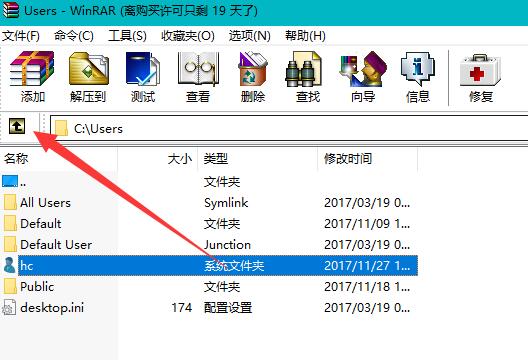
二、用第三方软件查看U盘目录,将文件复制出来。双击随便打开一个rar压缩包,再一直点向上的那个键,转到我的电脑目录,双击U盘,就可以看到自己所有文档了。看到里文件后选中这些文件全部复制到其他地方即可。
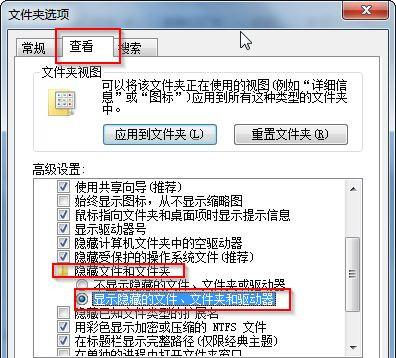
以上就是小编给大家带来的win7系统u盘文件夹不显示如何解决。在win7系统中如果出现U盘文件夹不显示的情况,可以通过上述方法进行修复。
下一篇:win10电脑虚拟内存设置办法
Win7教程查看更多

轻松学会安装win7系统教程 2021-10-05 查看详情

戴尔灵越 15如何重装win7系统? 2021-10-05 查看详情

详聊惠普4431s怎么一键重装win7系统 2021-10-05 查看详情

台式计算机重装win7系统简单教程 2021-10-01 查看详情
Win10教程查看更多










